ESXi 6.7 的https服务挂掉处理方法 503 Service Unavailable
点击vSphere Client https://172.20.26.99/ 报错如下:
503 Service Unavailable (Failed to connect to endpoint: [N7Vmacore4Http20NamedPipeServiceSpecE:0x00007fed6800bf70] _serverNamespace = / action = Allow _pipeName =/var/run/vmware/vpxd-webserver-pipe)

ssh 到172.20.26.99 服务器
1. 使用ssh或者直接从ESXi界面登陆到vCenter Applience虚机中,进入SHELL
Last login: Thu Sep 28 10:05:40 2017 from 10.4.143.97
Connected to service
* List APIs: "help api list"
* List Plugins: "help pi list"
* Launch BASH: "shell"
Command> shell
Shell access is granted to root
2. 输入如下命令:service-control --status vmware-vpxd看到状态为“Stopped”
3. 输入如下命令:service-control --start vmware-vpxd并不能启动相应服务
当确认了2,3两点后,继续执行:
4. 输入如下命令:/opt/vmware/vpostgres/current/bin/psql -d VCDB -U postgres,此命令登陆postgres数据库
5. 输入如下命令,找到有问题的虚机:select v.id, v.local_file_name, h.IP_ADDRESS FROM VPX_VM v, VPX_NIC n, VPX_HOST h WHERE v.id=n.entity_id and v.host_id=h.id and n.network_name='';
6. 输入如下命令,请用5中得到的虚机id来替换本语句的“”:select * from vpx_entity where id = '';
7. 找到受影响的虚机后您有两个选择:
1)删除相应虚机以及删除相应记录:delete from vpx_entity where id = '';
2)删除该虚机的网络适配器(Network Adepter) -> 保存 -> 添加网络适配器
8. 输入如下命令:service-control --start vmware-vpxd
您将可以看到您的vCenter可以访问了。
受影响的vCenter版本为:Version 6.5.0 Build 4944578,原因是在创建虚机的时候虚机数据库出现了网卡数据项空(NULL)值。

/opt/vmware/vpostgres/current/bin/psql -d VCDB -U postgres
select v.id, v.local_file_name, h.IP_ADDRESS FROM VPX_VM v, VPX_NIC n, VPX_HOST h WHERE v.id=n.entity_id and v.host_id=h.id and n.network_name='';

登录ESXI 宿主机管理界面,将VMware vCenter Server Appliance 6.7-26.99这台服务器重启一下

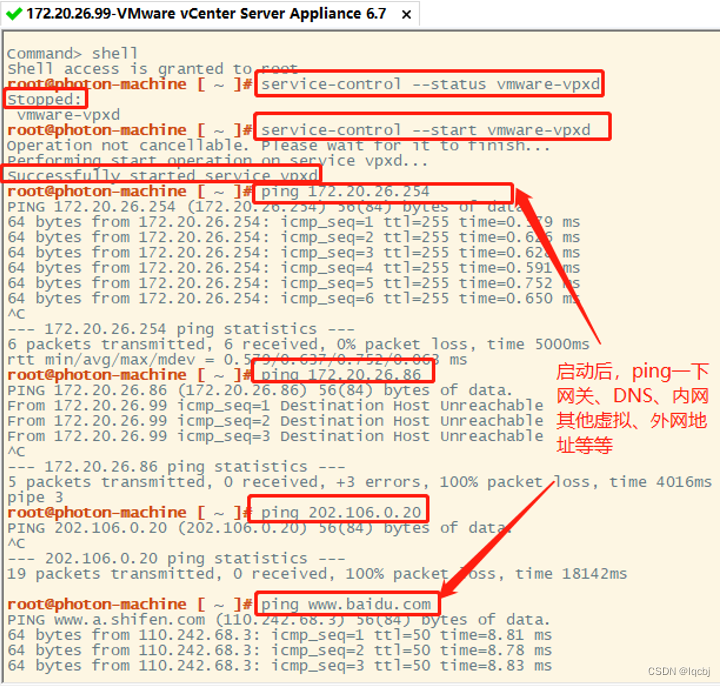

发现已经可以打开了

输入用户名和密码,登录即可

也可以排查一下ESXI 宿主机
ESXi 6.7 的https服务挂掉处理方法 503 Service Unavailable
首先进入EXSi开启SSH(ESXi的主机控制台,非web控制台,是安装esxi的控制台)

/etc/init.d/hostd status
显示hostd is running状态,如果为hostd stopped状态,使用
/etc/init.d/hostd start
就可以重新开启web client服务了






















 1万+
1万+











 被折叠的 条评论
为什么被折叠?
被折叠的 条评论
为什么被折叠?










